autocad 2018如何轻松绘制圆角矩形?本文将由php小编苹果为大家详细介绍autocad 2018中绘制圆角矩形的方法,帮助您快速掌握这一技巧。请继续阅读,了解具体步骤和技巧,以便轻松创建所需的圆角矩形形状。
第1步:打开AutoCAD 2018软件,点击文件新建,在默认里面点击矩形或是输入RECTANG命令创建矩形多段线(如下图所示)。
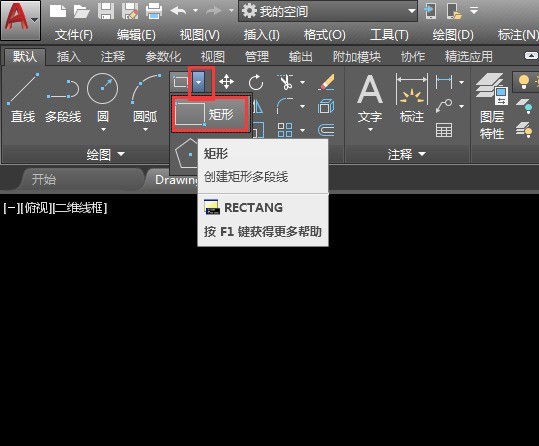
第2步:选择不要点击第一个角点,而是点击圆角(F)或是输入F空格(如下图所示)。
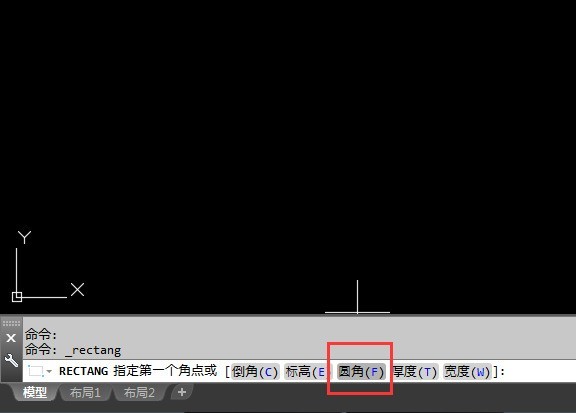
第3步:然后指定矩形的圆角半径。输入20空格,也就是绘制出来的矩形圆角就是R20半径了(如下图所示)。
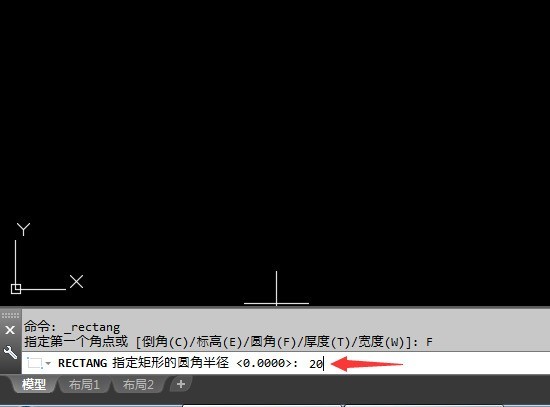
第4步:然后指定第一个角点或是输入X,Y坐标也可以开始绘制。坐标比如:200,200(如下图所示)。
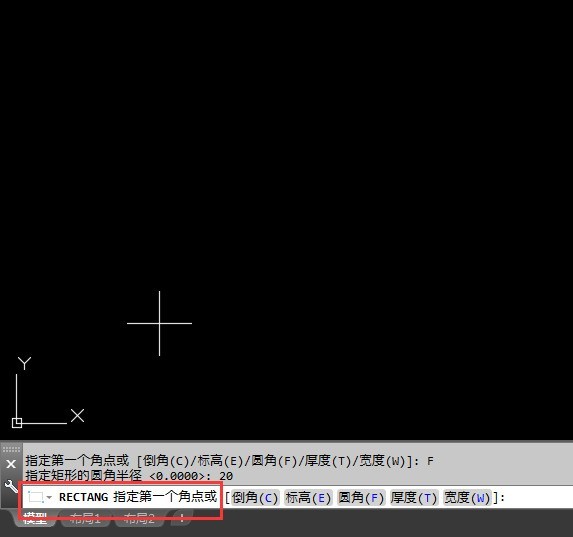
第5步:指定另一个角点或是输入长与宽的坐标,坐标如@200,100,意思是200代表为长度,100代表为宽度(如下图所示)。
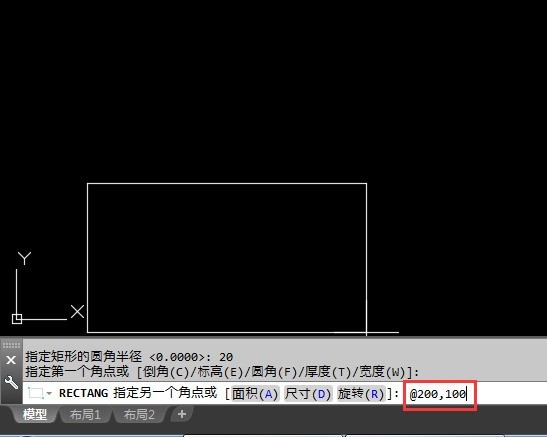
第6步:最后绘200x100的矩形就绘制出来,而且还是圆角为R20的矩形(如下图所示)。
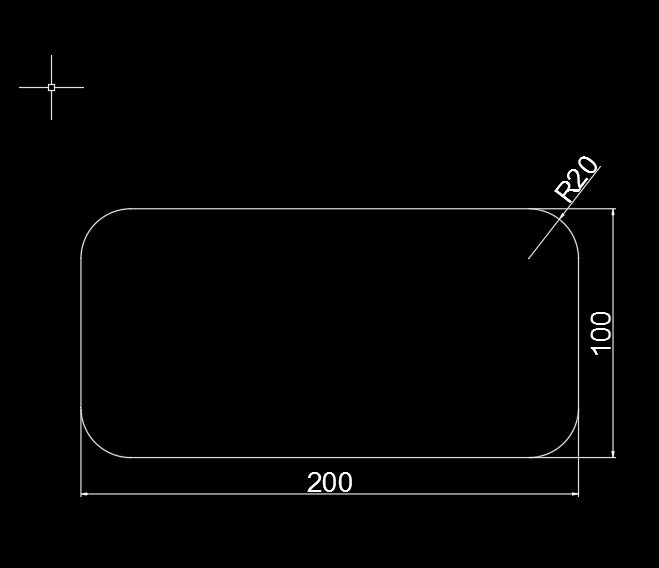
以上就是AutoCAD 2018怎么绘制圆角矩形 AutoCAD 2018绘制圆角矩形的方法的详细内容,更多请关注知识资源分享宝库其它相关文章!
版权声明
本站内容来源于互联网搬运,
仅限用于小范围内传播学习,请在下载后24小时内删除,
如果有侵权内容、不妥之处,请第一时间联系我们删除。敬请谅解!
E-mail:dpw1001@163.com












发表评论